![Az AMD Ryzen Master illesztőprogram nincs megfelelően telepítve [6 tesztelt megoldás] Az AMD Ryzen Master illesztőprogram nincs megfelelően telepítve [6 tesztelt megoldás]](https://img2.luckytemplates.com/resources1/images2/image-9545-0408151122420.png)
A Ryzen Master Driver egy olyan program, amely teljes mértékben javítja a processzort, és a processzor túlhajtásával és a CPU-használat kezelésével figyeli a rendszerfolyamatokat. A hozzáféréshez telepítenie kell a Ryzen master segédprogramot. Ez azonban néha nem bizonyul megvalósíthatónak.
Általában a „ Ryzen Master Driver nincs megfelelően telepítve” hibaüzenet . A Driver Not Installed' jelenik meg a segédprogram indításakor, amint azt a játékosok megfigyelték a nagy grafikus játékok vagy más programok futtatása közben.
Ez egy nagyon bosszantó illesztőprogram-probléma , mivel a játékosok nem futnak és nem játszanak a játékokkal a Windows 10 és 11 rendszerükön.
Nos, a hiba általában akkor jelenik meg, ha az AMD Ryzen Master illesztőprogram megsérül, elavult vagy hiányzik, egy harmadik féltől származó víruskereső program interferenciát okoz, vagy a háttérben futó programok és szolgáltatások blokkolják a segédprogramot.
Aggodalomra azonban nincs ok, mert a probléma sok felhasználónál folyamatosan felmerült, és a javításokat egy részletes utasításkészletben készen állunk.
Nézzük végig a Windows 10 és 11 rendszeren nem megfelelően telepített AMD Ryzen master illesztőprogram kijavítására vonatkozó utasításokat , a megoldások könnyen követhetők, és számos érintett felhasználónál működtek.
Hogyan lehet javítani a nem megfelelően telepített Ryzen Master illesztőprogramot?
Tartalomjegyzék
1. megoldás – Végezzen tiszta rendszerindítást
A kivizsgálás után megtudjuk, hogy mi a fő oka annak, hogy a Ryzen master illesztőprogram nem megfelelően lett telepítve, amikor a rendszerre telepített másik program ütközik a Ryzen Master Utility programmal.
Tehát itt próbáljon meg tiszta rendszerindítást végrehajtani, mivel ez letiltja a háttérben futó programokat, és a problémát okozza.
Ehhez kövesse az alábbi lépéseket:
- Nyomja meg egyszerre a Windows logó billentyűt és az R billentyűt. Megnyílik a „Futtatás” ablak. Írja be az msconfig parancsot , és kattintson az OK gombra. Megnyílik egy felugró ablak.
![Az AMD Ryzen Master illesztőprogram nincs megfelelően telepítve [6 tesztelt megoldás] Az AMD Ryzen Master illesztőprogram nincs megfelelően telepítve [6 tesztelt megoldás]](https://img2.luckytemplates.com/resources1/images2/image-5854-0408151122838.png)
- Itt lépjen a Szolgáltatások lapra. Alul talál egy jelölőnégyzetet az Összes Microsoft-szolgáltatás elrejtése felirattal , és jelölje be ezt a négyzetet.
![Az AMD Ryzen Master illesztőprogram nincs megfelelően telepítve [6 tesztelt megoldás] Az AMD Ryzen Master illesztőprogram nincs megfelelően telepítve [6 tesztelt megoldás]](https://img2.luckytemplates.com/resources1/images2/image-4752-0408151123055.png)
- Ezután törölje a „SZOLGÁLTATÁSOK” részben felsorolt összes szolgáltatás kijelölését, kivéve azokat, amelyek a rendszer hardvergyártóihoz kapcsolódnak, például a Realtek, az AMD, az NVIDIA és az Intel.
![Az AMD Ryzen Master illesztőprogram nincs megfelelően telepítve [6 tesztelt megoldás] Az AMD Ryzen Master illesztőprogram nincs megfelelően telepítve [6 tesztelt megoldás]](https://img2.luckytemplates.com/resources1/images2/image-4752-0408151123055.png)
- Kattintson az OK gombra . A változtatások alkalmazásra kerülnek.
- Ezután nyomja meg a Ctrl + Shift + ESC gombot a billentyűzeten a Feladatkezelő megnyitásához .
- Most nyissa meg az Indítást itt, válassza ki azokat a programokat, amelyek zavarják az AMD Ryzen Master Driver működését , majd kattintson a „Letiltás ” gombra. Indítsa újra a rendszert.
Most ellenőrizze, hogy a hiba javítva van-e, vagy lépjen a következő lehetséges megoldásra.
2. megoldás – Illesztőprogramok javítása és frissítése
A nem telepített AMD Ryzen Master Driver hibát hibás vagy elavult illesztőprogramok okozhatják , vagy néha a hiányzó illesztőprogramok miatt az AMD illesztőprogram összeomlik , és hibát jelez.
Ennek egyik módja a telepített illesztőprogramok és azok részleteinek ellenőrzése a gyártó webhelyeinek megnyitásával, és a szükséges legújabb frissítések és illesztőprogramok telepítésével .
Ezenkívül az illesztőprogramot egyszerűen frissítheti vagy javíthatja a Driver Easy Tool segítségével. Ez egy fejlett javító segédprogram, amely pusztán egyszeri beolvasással észleli és kijavítja a különféle illesztőprogramokkal kapcsolatos problémákat és hibákat.
Tehát a legjobb, ha futtatja az automatikus illesztőprogram-frissítő eszközt, és néhány kattintással megjavítja és frissíti a rendszerillesztőket.
Könnyen javítható és automatikusan frissíthető illesztőprogram
3. megoldás – Távolítsa el és telepítse újra az AMD Ryzen Master Utility-t:
Néha a probléma akkor jelentkezik, amikor a program telepítése során az AMD Ryzen Master segédprogramok némelyike megsérül vagy megsérül.
És ezek a hibásan telepített fájlok konfliktust okoznak, ezért érdemes újratelepíteni a segédprogramot, és ellenőrizni, hogy ez működik-e Önnek.
Ehhez kövesse az alábbi lépéseket:
- Az első lépés az, hogy nyissa meg a keresősávot az asztalon , majd keressen rá a „ Programok hozzáadása vagy eltávolítása” kifejezésre. ” (a rendszerbeállítások részben találja)
![Az AMD Ryzen Master illesztőprogram nincs megfelelően telepítve [6 tesztelt megoldás] Az AMD Ryzen Master illesztőprogram nincs megfelelően telepítve [6 tesztelt megoldás]](https://img2.luckytemplates.com/resources1/images2/image-9340-0408151123468.jpg)
- Ebben az ablakban talál egy másik keresőmezőt a „ Ryzen master program” beírására. ” Megjelenik egy kis ablak. A jobb alsó sarokban az "eltávolítás" és a "módosítás " opciók találhatók .
- Kattintson az eltávolítás gombra.
![Az AMD Ryzen Master illesztőprogram nincs megfelelően telepítve [6 tesztelt megoldás] Az AMD Ryzen Master illesztőprogram nincs megfelelően telepítve [6 tesztelt megoldás]](https://img2.luckytemplates.com/resources1/images2/image-3511-0408151123685.jpg)
- Miután teljesen eltávolította, indítsa újra az eszközt, majd telepítse az AMD Ryzen master segédprogram legújabb verzióját a hivatalos webhelyéről .
- Javasoljuk, hogy az előző telepítéstől eltérő meghajtóra és könyvtárra telepítse. Ezzel elkerülhető minden további probléma vagy az előző épület fennmaradó fájljainak túlterhelése.
A program telepítése után indítsa újra a készüléket, és már mehet is. De ha továbbra is látja a hibát, akkor folytassa a következő lehetséges javítással.
4. megoldás – Távolítsa el a „DriverV13” mappát a Regediten keresztül
Ez a megoldás sok felhasználó számára bevált a hiba elkerülése érdekében, de ez meglehetősen trükkös és kockázatos, mivel el kell távolítania a DriverV13 illesztőprogramot a rendszerleíró adatbázisból a Regediten keresztül, és egy kis hiba károsíthatja a számítógépet, és ennek eredményeként nem fog nyisd ki.
A Regedit egy olyan eszköz a Windows operációs rendszerben, amely lehetővé teszi a Windows rendszerleíró adatbázis kezelését fájlok létrehozásával, törlésével és módosításával.
Ügyeljen arra, hogy gondosan kövesse a megadott lépéseket:
- Nyomja meg a Windows + R billentyűt, és a Futtatás mezőbe írja be a Regedit parancsot .
![Az AMD Ryzen Master illesztőprogram nincs megfelelően telepítve [6 tesztelt megoldás] Az AMD Ryzen Master illesztőprogram nincs megfelelően telepítve [6 tesztelt megoldás]](https://img2.luckytemplates.com/resources1/images2/image-4547-0408151124091.png)
- A Regedit alkalmazás megnyitása után megtalálja a „ számítógép” részt, amelynek ikonja a bal oldalon található. Kattintson a legördülő nyílra. Megjelenik a mappák listája.
- Kattintson a „HKEY_LOCAL_MACHINE” nevű mappára
![Az AMD Ryzen Master illesztőprogram nincs megfelelően telepítve [6 tesztelt megoldás] Az AMD Ryzen Master illesztőprogram nincs megfelelően telepítve [6 tesztelt megoldás]](https://img2.luckytemplates.com/resources1/images2/image-8617-0408151124313.png)
- Itt törölheti az AMDRyzenMasterDriverV13 mappát.
- Ezután indítsa újra a rendszert, és telepítse újra az AMD Ryzen fő segédprogramot. A program most működni fog.
Ez a megoldás a V16 illesztőprogramra is alkalmazható. Valószínűleg eltarthat néhány próbálkozásra, de biztosan megoldja a problémát, és megéri a hibaelhárítást és az időt.
5. megoldás – Szerkessze a rendszerleíró adatbázist (Windows 11 rendszerhez ajánlott)
Egyes felhasználók ezt a megoldást találták ki a fórum webhelyén, és arról számoltak be, hogy ez működött a Ryzen Master Driver nem megfelelően telepített Windows 11 hiba kijavításában. A megoldás általában hasznos a Windows 11 felhasználók számára.
Tehát ha a hibát látja a Windows 11 rendszerben, próbálja meg alaposan a megadott lépéseket.
Ehhez kövesse a megadott lépéseket:
- Lépjen a Windows keresősávjába, és írja be a Regedit parancsot , amint azt az előző utasításkészletben említettük.
![Az AMD Ryzen Master illesztőprogram nincs megfelelően telepítve [6 tesztelt megoldás] Az AMD Ryzen Master illesztőprogram nincs megfelelően telepítve [6 tesztelt megoldás]](https://img2.luckytemplates.com/resources1/images2/image-4547-0408151124091.png)
- A lépések végrehajtása után lépjen a „Computer\HKEY_LOCAL_MACHINE\SYSTEN\CONTROLSet001\Services\AMDRyzenMasterDriver” mappába.
- Itt találja az „Imagepath” programot.
- Kattintson duplán vagy jobb gombbal rá, és válassza a Módosítás lehetőséget.
- Megnyílik egy másik ablak, melynek neve Karakterlánc szerkesztése . Itt két alszakasz található; ' Érték neve' és ' Értékadatok .' Meg fogja találni a „\??\C:\Program Files\AMD\Performance Profile Client\AMDRyzenMasterDriver.sys” kódot .
- Válassza ki a „\??\” elemet , és törölje. Nyomja meg az OK gombot
![Az AMD Ryzen Master illesztőprogram nincs megfelelően telepítve [6 tesztelt megoldás] Az AMD Ryzen Master illesztőprogram nincs megfelelően telepítve [6 tesztelt megoldás]](https://img2.luckytemplates.com/resources1/images2/image-4893-0408151125037.jpg)
- Ezután indítsa újra a rendszert, majd indítsa újra a programot. A hibát meg kell oldani.
6. megoldás – A harmadik féltől származó víruskereső letiltása
A harmadik féltől származó víruskereső programok az AMD Ryzen Master program leállását vagy lefagyását okozhatják, vagy blokkolhatják a futását.
Tehát ellenőrizze, hogy fut-e harmadik féltől származó víruskereső program, majd tiltsa le, és ellenőrizze, hogy a hiba javítva van-e.
A víruskereső letiltásának lépései a használt víruskereső szoftvertől függően eltérőek lehetnek. Alapvetően letilthatja a víruskereső programot, ha jobb gombbal kattintson a tálcán lévő víruskereső ikonra, és kiválasztja a vírusvédelem letiltásának lehetőségét.
Indítsa újra az eszközt, és a nem megfelelően telepített Ryzen Master illesztőprogramot most ki kell javítani.
Javasolt megoldás a számítógépes hibák javítására és a teljesítmény optimalizálására
Ha a Windows PC/laptop lassan fut, rendszeres időközönként összeomlik, lefagy vagy lefagy, akkor ellenőrizze a rendszert a PC Repair Tool segítségével .
Ez egy fejlett eszköz, amely egyszeri beolvasással felismeri és kijavítja a Windows-hibákat okozó különféle problémákat.
Ezzel kijavíthatja a sérült Windows rendszerfájlokat, a DLL-hibákat, a rendszerleíró adatbázis-hibákat, megelőzheti a vírusok vagy rosszindulatú programok fertőzését és még sok mást.
Ez nem csak a hibákat javítja ki, hanem optimalizálja a Windows PC teljesítményét is a PC adatok és fájlok rendszeres karbantartásával.
Szerezze be a PC-javító eszközt, hogy hibamentes legyen a Windows rendszere
Következtetés:
Tehát itt vagyunk, és a becslések szerint a Ryzen Master Driver nincs megfelelően telepítve javítva .
Nos, a probléma meglehetősen gyakori a felhasználók körében, és a legtöbben a fent említett megoldások és utasítások követésével tudták megoldani.
Ügyeljen arra, hogy egyesével kövesse a megadott lépéseket, amíg meg nem találja azt, amelyik megoldja az AMD Ryzen Master Utility esetében az Illesztőprogram nincs telepítve hibáját .
Remélem, a cikk működik az Ön számára.
Sok szerencsét..!
A CPU túlhajtás letiltása az AMD szoftveren
Túlhajthatja CPU-ját az AMD Adrenaline szoftver és az AMD Ryzen Master segítségével. Mivel mindkét alkalmazás hasonló feladatokat lát el, mindkét alkalmazás egyidejű használata ütközéseket okozhat adott erőforrások használatakor, ami a „Ryzen Master Driver Not Installed” hibaüzenetet eredményezheti.
Ennek kijavításához letilthatja a túlhajtást az AMD szoftverben.
- Nyissa meg az AMD szoftvert a számítógépén.
- Lépjen a Teljesítmény lapra.
- Kattintson a Hangolás gombra .
- Állítsa be az Automatikus hangolást alapértelmezettre . A számítógép újraindul.
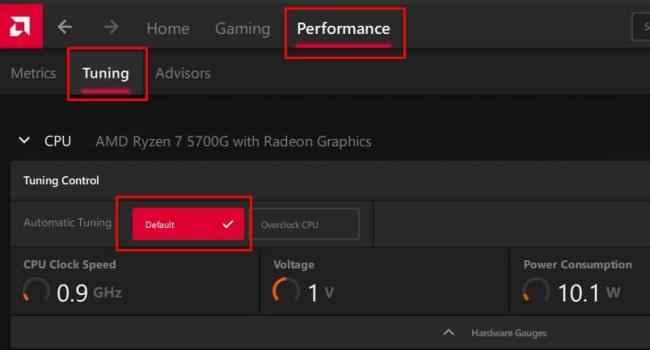
![Hogyan lehet élő közvetítést menteni a Twitch-en? [KIFEJEZETT] Hogyan lehet élő közvetítést menteni a Twitch-en? [KIFEJEZETT]](https://img2.luckytemplates.com/resources1/c42/image-1230-1001202641171.png)
![Az AMD Ryzen Master illesztőprogram nincs megfelelően telepítve [6 tesztelt megoldás] Az AMD Ryzen Master illesztőprogram nincs megfelelően telepítve [6 tesztelt megoldás]](https://img2.luckytemplates.com/resources1/images2/image-9545-0408151122420.png)
![Az AMD Ryzen Master illesztőprogram nincs megfelelően telepítve [6 tesztelt megoldás] Az AMD Ryzen Master illesztőprogram nincs megfelelően telepítve [6 tesztelt megoldás]](https://img2.luckytemplates.com/resources1/images2/image-5854-0408151122838.png)
![Az AMD Ryzen Master illesztőprogram nincs megfelelően telepítve [6 tesztelt megoldás] Az AMD Ryzen Master illesztőprogram nincs megfelelően telepítve [6 tesztelt megoldás]](https://img2.luckytemplates.com/resources1/images2/image-4752-0408151123055.png)
![Az AMD Ryzen Master illesztőprogram nincs megfelelően telepítve [6 tesztelt megoldás] Az AMD Ryzen Master illesztőprogram nincs megfelelően telepítve [6 tesztelt megoldás]](https://img2.luckytemplates.com/resources1/images2/image-9340-0408151123468.jpg)
![Az AMD Ryzen Master illesztőprogram nincs megfelelően telepítve [6 tesztelt megoldás] Az AMD Ryzen Master illesztőprogram nincs megfelelően telepítve [6 tesztelt megoldás]](https://img2.luckytemplates.com/resources1/images2/image-3511-0408151123685.jpg)
![Az AMD Ryzen Master illesztőprogram nincs megfelelően telepítve [6 tesztelt megoldás] Az AMD Ryzen Master illesztőprogram nincs megfelelően telepítve [6 tesztelt megoldás]](https://img2.luckytemplates.com/resources1/images2/image-4547-0408151124091.png)
![Az AMD Ryzen Master illesztőprogram nincs megfelelően telepítve [6 tesztelt megoldás] Az AMD Ryzen Master illesztőprogram nincs megfelelően telepítve [6 tesztelt megoldás]](https://img2.luckytemplates.com/resources1/images2/image-8617-0408151124313.png)
![Az AMD Ryzen Master illesztőprogram nincs megfelelően telepítve [6 tesztelt megoldás] Az AMD Ryzen Master illesztőprogram nincs megfelelően telepítve [6 tesztelt megoldás]](https://img2.luckytemplates.com/resources1/images2/image-4893-0408151125037.jpg)
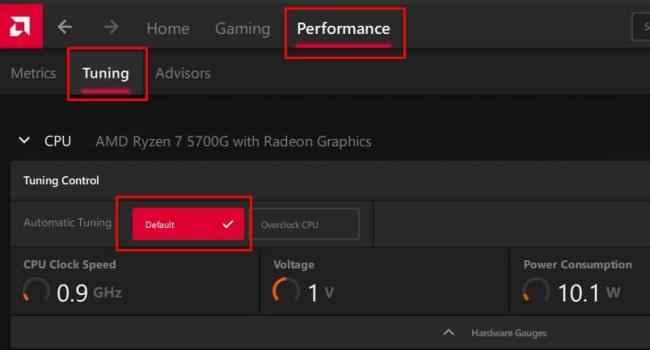


![[JAVÍTOTT] „A Windows előkészítése, ne kapcsolja ki a számítógépet” a Windows 10 rendszerben [JAVÍTOTT] „A Windows előkészítése, ne kapcsolja ki a számítógépet” a Windows 10 rendszerben](https://img2.luckytemplates.com/resources1/images2/image-6081-0408150858027.png)

![Rocket League Runtime Error javítása [lépésről lépésre] Rocket League Runtime Error javítása [lépésről lépésre]](https://img2.luckytemplates.com/resources1/images2/image-1783-0408150614929.png)



